9. Sedot Multiple Links baik dari Internet/Intranet (unlimited)
Utilities ini berguna jika kita ingin mengambil data dari internet dalam jumlah banyak dan ingin disimpan di Excel. Jumlah data tidak ada batasnya, namun sesuai dengan kemampuan memori perangkat masing-masing.
Berikut adalah contoh pemakaian Utilities ini:
a. Cara mendownload semua bukti potong PPh 21/23/F.4.2/F.15
Jika kita men-download lampiran bukti potong PPh 21/23/F.4.2/F.15 maka hanya akan menghasilkan resume saja. Jika kita ingin men-download semua bukti potong maka harus dilakukan secara manual.
Ada cara yang lebih baik, yaitu mengunakan kombinasi Utility Sedot SPT Induk+ lampiran dan Sedot Links from Intranet/Internet.
“Namun, sebelumnya kita harus melakukan update hingga minimal menggunakan aplikasi e-Audit Utilities 30 Juli 2015.”
Langkah-langkahnya sebagai berikut:
- Sebagai contoh, akan melakukan unduh Bukti Potong PPh 23
- Klik Ribbon Collect Data – Sedot SPT Induk+lampiran
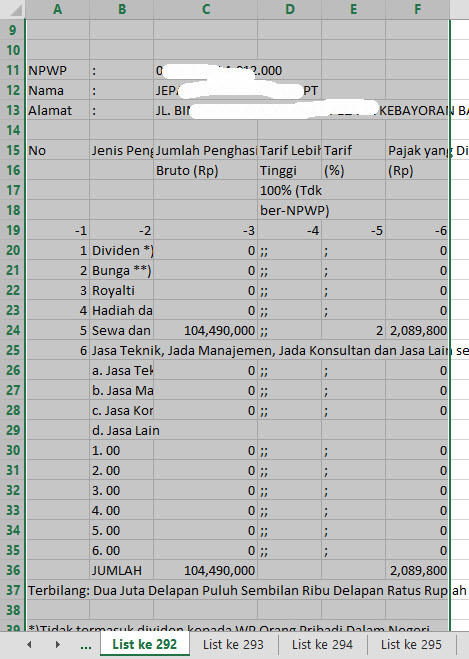
- Pilih nama WP yang akan di unduh datanya
- Klik Fill List
- Pilih PPh 23/26 di Filter
- Klik Pembetulan terakhir
- Pilih Lampiran Bukti potong PPh 23
- Pilih “Paste as HTML”
- Pastikan format tanggal dan decimal telah sesuai (ditunjukkan dengan highlight hijau)
- Sedot SPT Terpilih
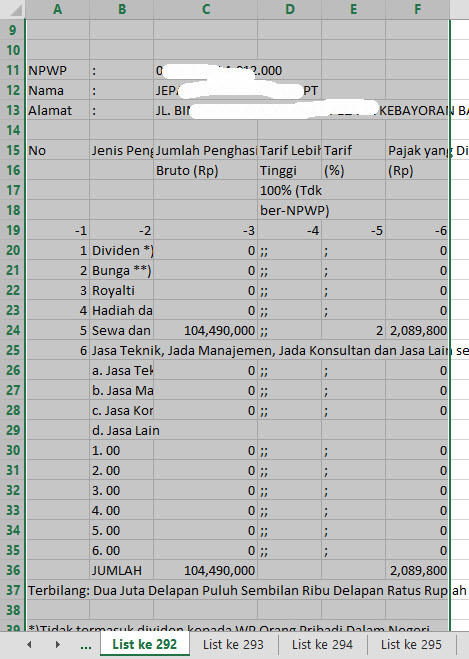
- Berikut ini hasilnya:
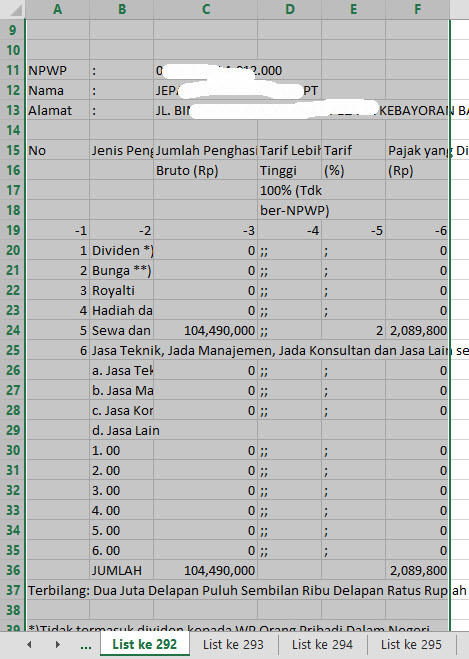
- Kita merge semua sheet hasil sedot
- Kita gunakan Merge Worksheet:
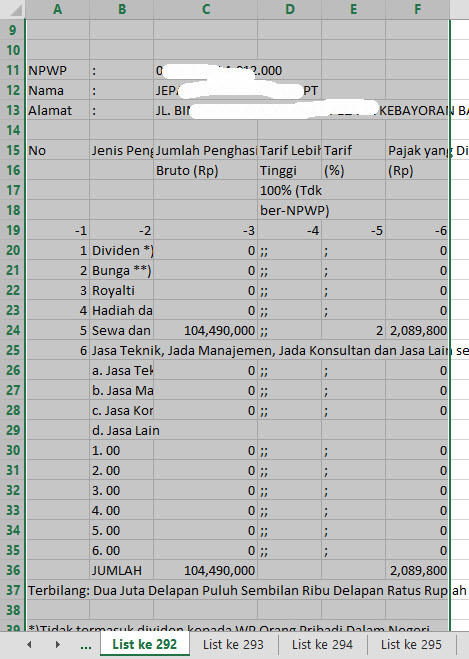
- Kita buka sheet hasil merge
- Kita block kolom
- Lalu kita klik F5 atau ribbon Go to
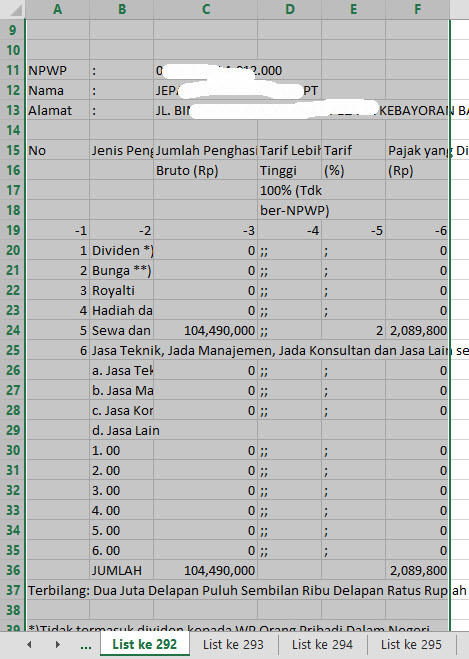
Klik Specials
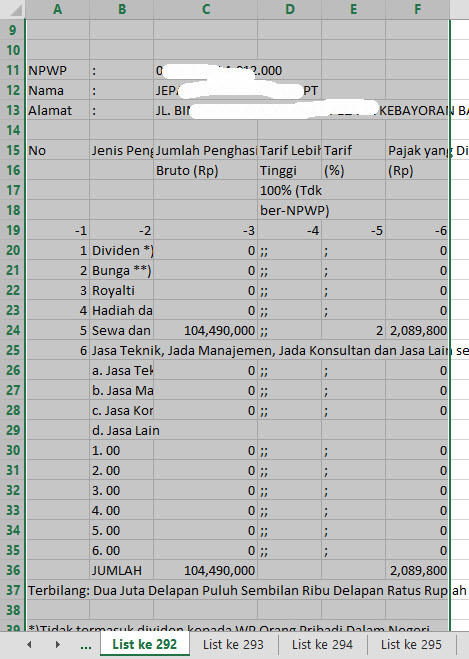
Pilih Constant
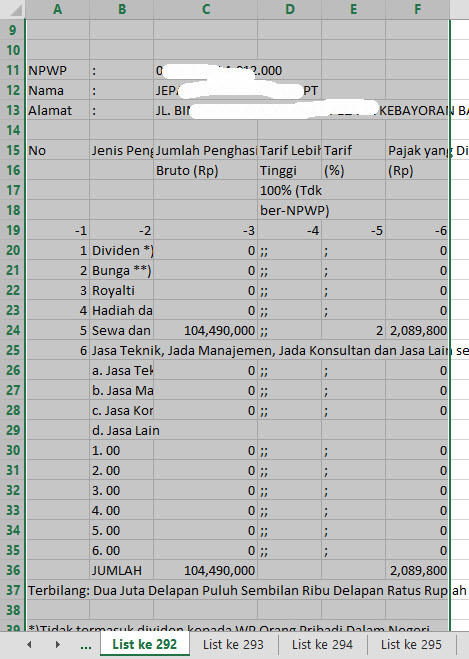
- Klik OK
- Maka hanya akan terpilih yang ada isinya saja (ini akan menyingkat waktu karena data yang blank tidak akan diproses)
- Lalu klik Ribbon Collect data – New Collect data Utilities
- Pilih sedot Links dari Internet/Intranet
- Klik Run
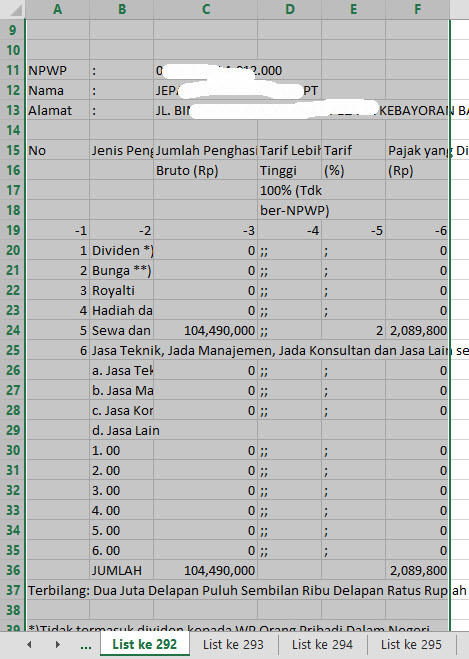
- Akan keluar form dan otomatis semua cell yang di-block akan masuk ke kotak Range
- Namun isi cell belum masuk ke list
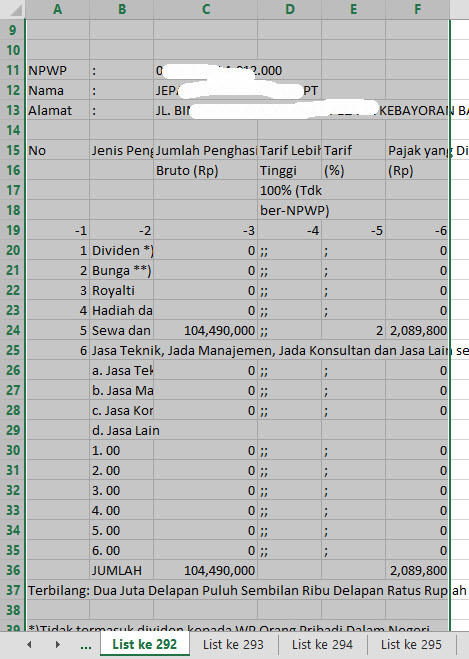
- Untuk memasukkan isi cell ke dalam list , kita harus memilih Select
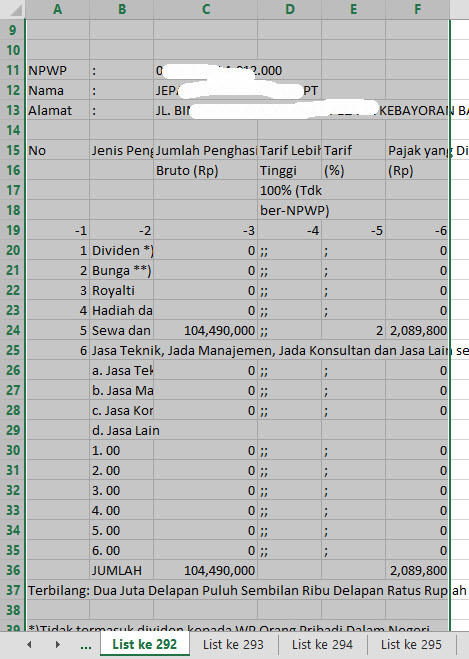
- Klik OK
- Maka Links akan diisikan ke list
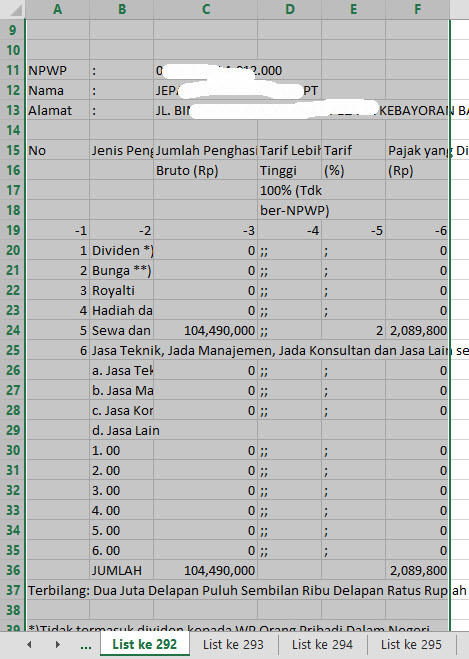
- Klik Sedot Links
- Berikut ini adalah hasilnya:
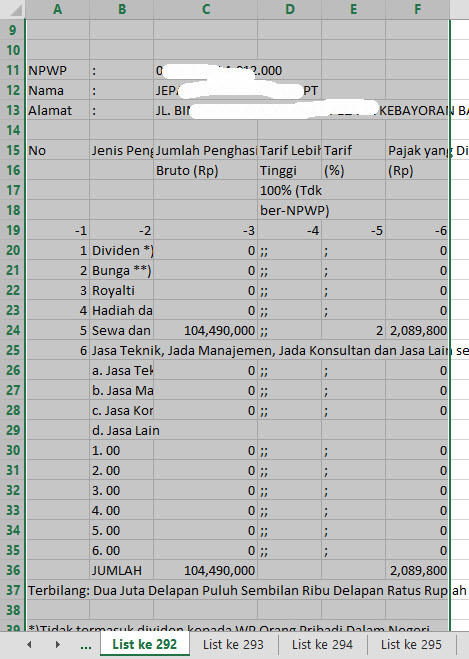
- Kurang lebih 300 bukti potong akan diunduh dalam waktu 30 detik saja (jika jaringan (network) dalam kondisi baik)
- Selesai.
b. Cara mendownload ribuan file secara cepat dengan menggunakan e-Audit Utilities
E-Audit Utilities juga dapat digunakan sebagai alat bantu untuk men-download ribuan file secara cepat dan otomatis.
Misalnya kita ingin men-download Risalah Putusan Pengadilan Pajak yang memiliki belasan ribu putusan, jika dilakukan dengan mengunduh satu persatu maka akan dibutuhkan waktu yang sangat lama. Proses mengunduh ribuan file tadi dapat dipercepat dengan menggunakan e-audit Utilities untuk menarik data link-nya dan software download manager sebagai alat pengunduhnya.
Aplikasi yang dibutuhkan:
- Microsoft Excel yang telah di-install add-ins e-Audit Utilities, download di: http://eoditor.com/e-audit-utilities-add-in/download-dan-install-e-audit-utilities/02-download-dan-install-e-audit-utilities/
- minimal menggunakan versi 20 Sept 2015
- Free Download Manager, bisa diunduh di: http://www.freedownloadmanager.org/
- Links Risalah Putusan Pengadilan Pajak: http://www.setpp.depkeu.go.id/Ind/News/Risalah.asp
Langkah-langkah untuk men-download banyak file tersebut adalah sebagai berikut:
- Kita menuju Website http://www.setpp.depkeu.go.id/Ind/News/Risalah.asp
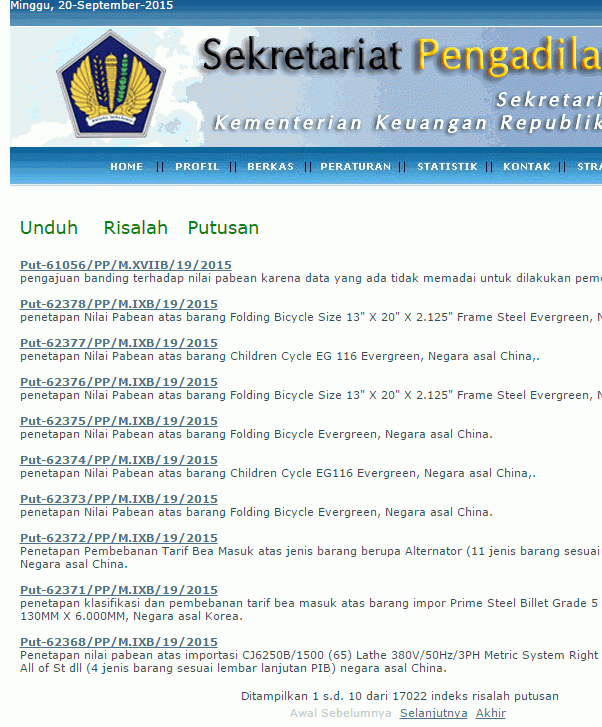
- Kita pelajari situs tersebut dan kita dapati bahwa terdapat ribuan halaman yang berisi links dokumen
- Links menuju halaman berikutnya: http://www.setpp.depkeu.go.id/Ind/News/Risalah.asp?menu=index&write=0&min=10&max=17022
- Setiap halaman terdiri dari 10 dokumen jadi bisa kita simpulkan bahwa halaman 1 parameter minimal pasti 0, halaman parameter min=20, dan seterusnya
- Bisa dicek langsung ke halaman bersangkutan
- Max bisa kita tetep isi (17022) atau kita abaikan, Dicoba dulu, ketik url tadi tanpa parameter max
- Ternyata bisa, jadi max kita abaikan
- Kemudian, kita mulai dengan membuat alamat yang berurutan dengan minimal merupakan kelipatan 10
- Kita ketik di Excel, di cells A1
=”http://www.setpp.depkeu.go.id/Ind/News/Risalah.asp?menu=index&write=0&min=” & ROW(A1) * 10-10
- Row (A1) akan menghasilkan nilai baris di sel A1 yaitu 1
- Kita kalikan 10 baru kita kurangkan dengan 10 karena minimal dimulai dari angka 0
- Kita copy-kan sampai sel A1703 (17022/10)
- Berikut ini hasilnya:
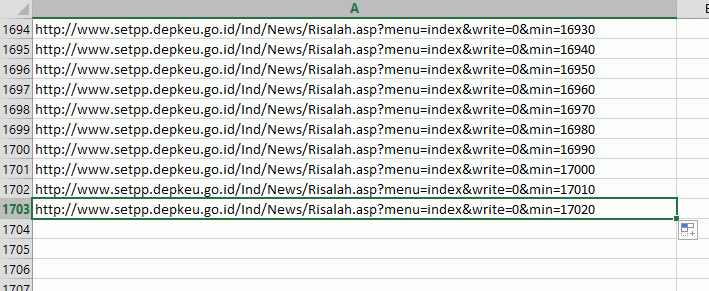
- Kita tarik halaman 2 tersebut diatas dengan menggunakan Ribbon E-Audit ->Collect Data ->Collect Data From _Multiple Links Interne_t/Intranet
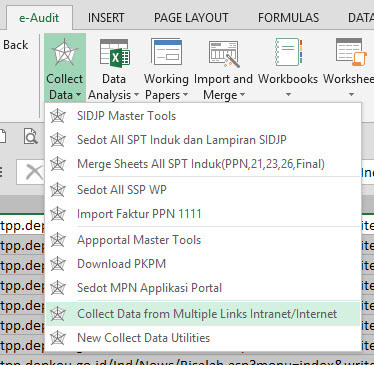
- Klik Select Pilih Kolom A
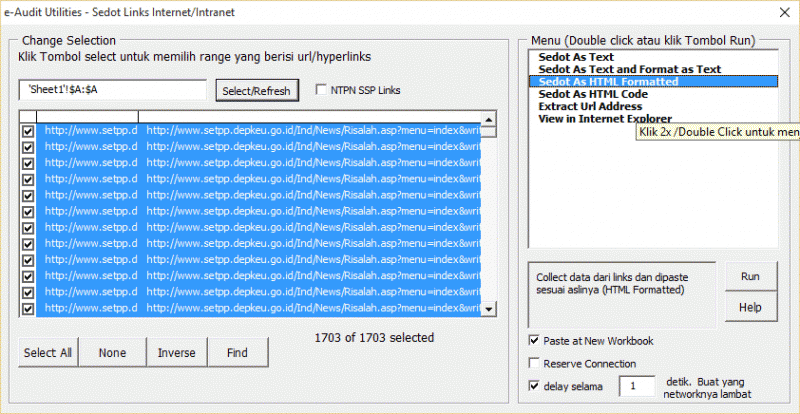
- Klik OK (Proses ini akan cukup memakan waktu karena ada 1703 link yang perlu dimasukin ke dalam list/daftar)
- Kemudian pilih Sedot as HTML Formatted (agar link-nya dapat diambil)
- Klik dua kali menu sedot as HTML formated atau Klik Run
- Tunggu sampai selesai, Waktu yang dibutuhkan akan tergantung kualitas jaringan internet masing-masing
- Berikut ini hasilnya:
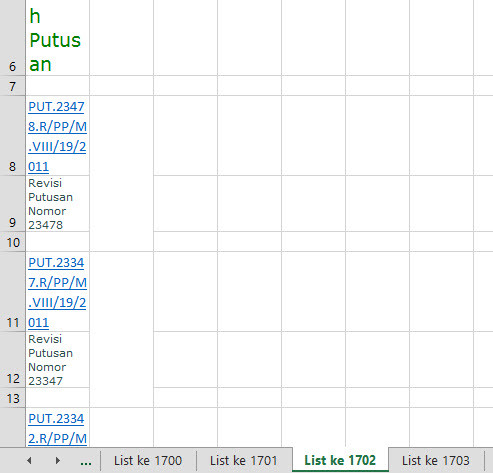
- Kita merge menjadi satu dengan menggunakan Ribbon e-Audit Utilities ->Import & Merge ->Merge Worksheets
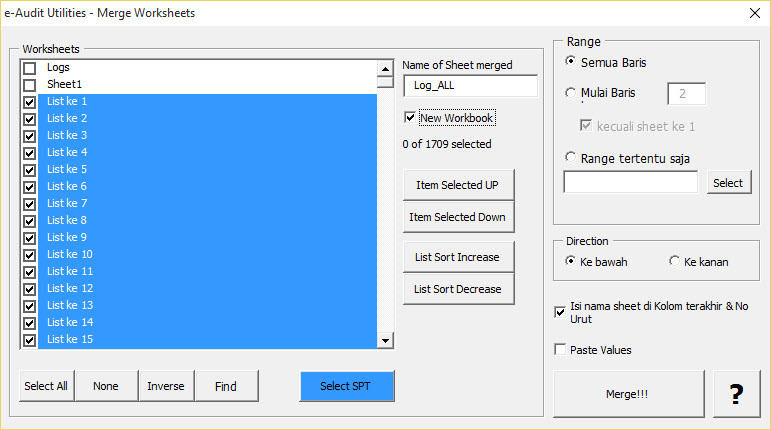
- Setelah itu dapat diatur agar tampilannya terlihat lebih bagus, misalnya dengan membuang baris/kolom yang tidak diperlukan
- Berikut ini hasilnya:
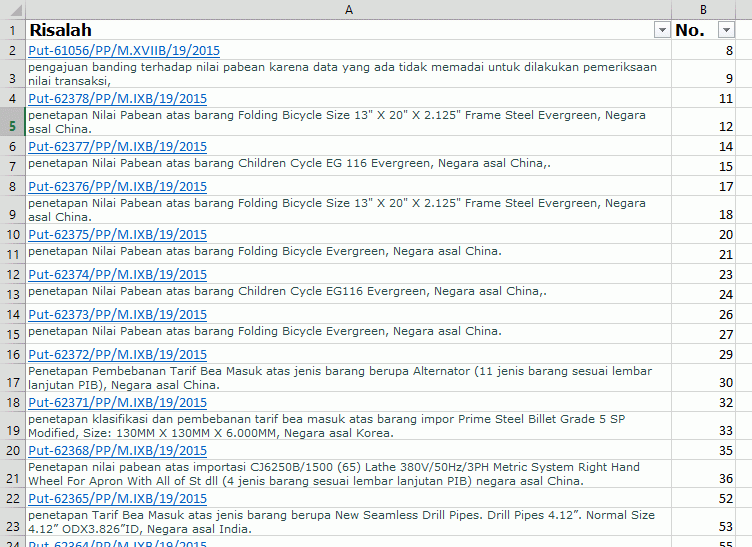
- Karena links tadi akan men-download file, maka kita memerlukan bantuan software download manager. Disini akan digunakan Free Download Manager
- Kita harus membuat List/Daftar Download
- Kita dapat menggunakan Ribbon E-Audit ->Collect Data ->Collect Data From Multiple Links Internet/Intranet
- Kita Block Kolom A
- Lalu kita klik Extract Urls untuk membuat daftar links yang akan kita import ke Free Download Manager (FDM):
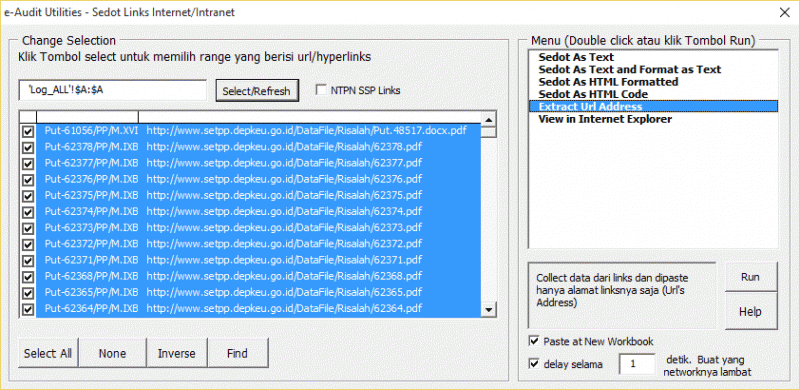
- Seperti ini hasilnya:
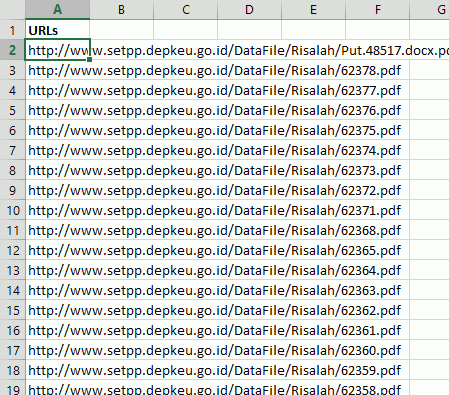
- Kita Copy saja daftar tersebut
- Kita buka FDM
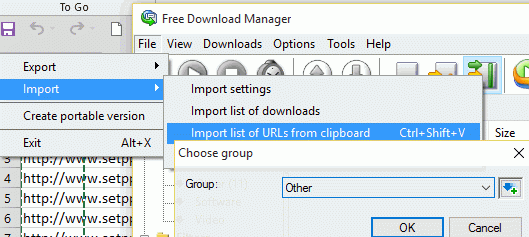
- Klik Menu Import – Import List of URL’s From Clipboard
- Pilih Others
- Berikut ini hasilnya:
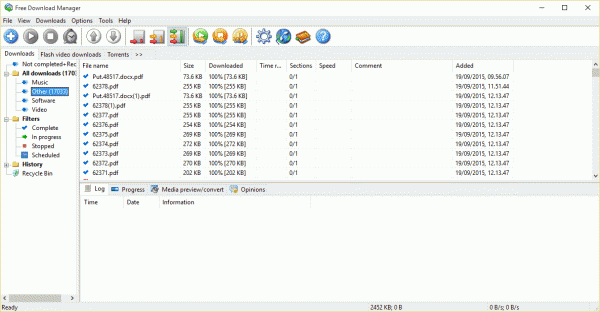
- Tunggu dan FDM akan men-download-kan untuk anda.